
Du er en nerd på farten, og det er viktig å holde orden på torrents når du er borte fra hjemmet. I dag tar vi et toppunkt på hvordan du kan overvåke, administrere og til og med starte torrentnedlastinger når du er borte fra datamaskinen.
Enten du vil holde orden på torrentene dine mens du er i timen, på jobben eller bare slapper av på sofaen, skal vi vise deg hvordan du overvåker og administrerer torrentene dine fra Android-telefonen, iPhone og annen mobil enheter samt fra en ekstern datamaskin ved hjelp av en standard nettleser.
Hva du trenger
For denne opplæringen trenger du en håndfull ting, som du sannsynligvis har tilgjengelig og klar til å gå. Før vi fortsetter, sjekk av følgende ting:
- En kopi av uTorrent installert (Overføringsvifter kan følge med, mange av trinnene og appene er omtrent analoge)
- En måte å åpne en port i brannmuren din (for eksempel å legge til en regel i hjemmeruten din, vi vil se nærmere på dette senere)
- En smarttelefon (både Android og iPhone er gode valg med Android som kanter ut iPhone)
Dette er en fleksibel opplæring. Mens vi skal gå i detalj og skissere hvordan du jobber med uTorrent og Android, kan du like enkelt tilpasse trinnene til hvilken som helst torrent-app med et webgrensesnitt og / eller mobilapper.
Sette opp uTorrent for ekstern tilgang med uTorrent Remote
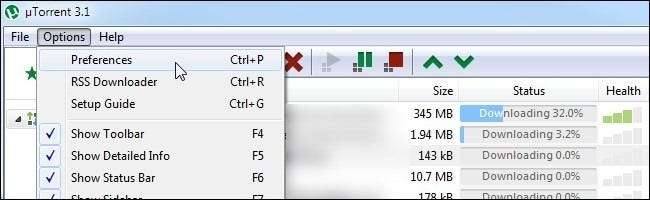
Det er to måter å sette opp uTorrent for ekstern tilgang - uTorrent Remote og uTorrent Web GUI. Valget du velger, avhenger i stor grad av hvilken enhet du skal bruke for å få tilgang til det eksterne grensesnittet, og om du eller ikke bruk en proxy-tjeneste for å kryptere BitTorrent-aktiviteten din .
Den absolutt enkleste måten å slå på ekstern tilgang for uTorrent er å dra nytte av uTorrent Remote. Introdusert i fjor kobler uTorrent Remote-tjenesten din uTorrent-klient til uTorrent.com slik at du kan logge direkte på klienten din via uTorrent-nettstedet.
Oppsiden av denne konfigurasjonen er at den er død enkel å konfigurere, den fungerer på enhver smarttelefon med en moderne nettleser, og brukergrensesnittet er rent og enkelt å bruke. Siden Apple har et direkte forbud mot BitTorrent-kontrollapper i App Store, er dette den eneste måten for iPhone-brukere å få tilgang til en ren mobilklient på en ubrutt telefon. Ulempen med denne konfigurasjonen er at bruk av en proxy for å rute, kryptere og skjule BitTorrent-trafikken bryter uTorrent Remote-systemet, og du får en "Ikke tilgjengelig" feil- og nedtellingssløyfe som fortsetter for alltid.
Hvis du bruker en iOS-enhet og / eller en annen smarttelefon som ikke har en god uTorrent-fjernkontrollapp (og du ikke er bekymret for å bruke en proxy), er det på tide å fyre opp uTorrent-klienten din og fullføre den enkle konfigurasjonen .
Kjør uTorrent, naviger til Innstillinger (eller trykk CTRL + P) som vist på skjermbildet ovenfor. Når du er i Innstillinger-menyen, naviger til Fjernkontroll.
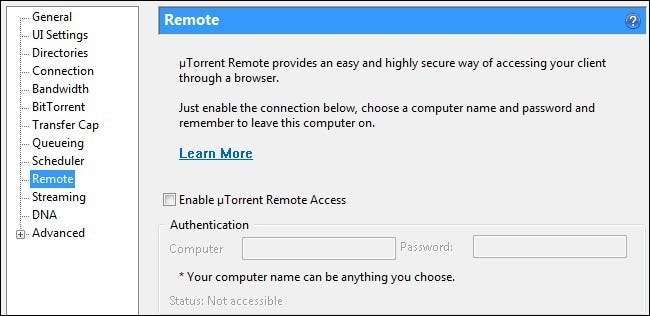
I fjernmenyen ser du avkrysningsruten, Aktiver uTorrent ekstern tilgang. Merk av i boksen, og opprett deretter et unikt datamaskinnavn og passord i Computer and Password-boksen nedenfor.
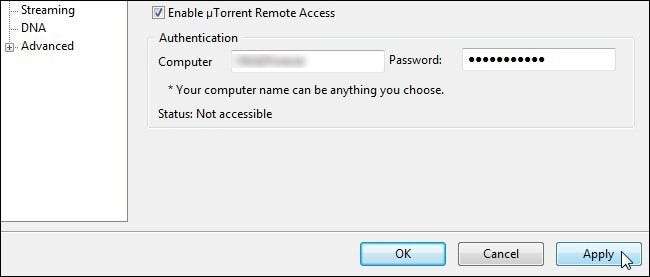
Klikk på Apply i hjørnet og vent til Status endres til "Status: Accessible". På dette tidspunktet er du koblet til uTorrent eksternt system og klar til å logge på enten en stasjonær eller mobil nettleser. Denne teknikken krever ingen brannmurkonfigurasjon og skal fungere helt rett ut av esken.
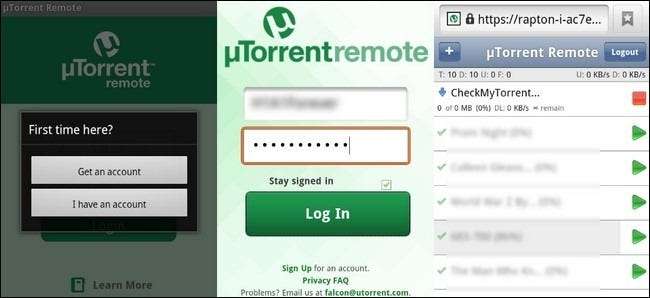
For å koble deg til uTorrent-klienten din langtfra ved å bruke uTorrent Remote-systemet, rett og slett peker du på din stasjonære eller mobile nettleser https://remote.utorrent.com/ . Ved ditt første besøk vil det be deg om å opprette en konto (du vil klikke "Jeg har en konto" siden vi nettopp opprettet en i uTorrent-klienten), så - som du ser midt i skjermbildet ovenfor - blir du møtt med en enkel påloggingsskjerm. Logg inn med datamaskinnavnet og passordet du opprettet i forrige trinn. Hvis du bruker en mobil nettleser, får du et grensesnitt som ser ut som iPhone, som du ser i det siste panelet. Hvis du logger på fra en stasjonær nettleser, får du en visning som ligner (men fortsatt forenklet) på uTorrent-grensesnittet du ser hjemme.
Sette opp uTorrent for ekstern tilgang med uTorrent WebUI
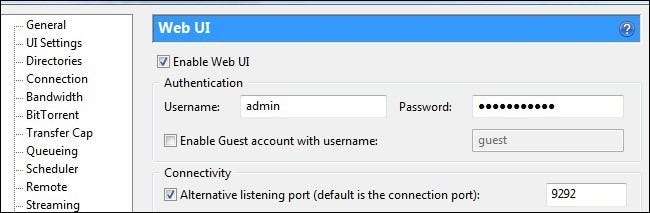
Mens den forrige teknikken, som bruker uTorrent Remote, er flott for de som ikke sikrer BitTorrent-aktiviteten sin med en proxy og for iPhone-brukere som ikke har tilgang til en App Store-godkjent uTorrent-applikasjon, mangelen på proxy-støtte og minimal funksjonssettet er en virkelig avdrepende for kraftbrukere. Her er det nyttig å aktivere det gamle grensesnittet for webgrensesnittet. Ved å aktivere det gamle grensesnittet kan du bruke mobile apper som bruker det og mobile tjenester som omdirigerer deg til et rent mobilgrensesnitt.
La oss slå på nettgrensesnittet før vi begynner å se på apper. Naviger til preferansepanelet igjen (CTRL + P). Denne gangen går du ned Avansert-menyen og utvider den. På Avansert-menyen ser du oppføringen til webgrensesnittet. Klikk på det. Som du ser på skjermbildet ovenfor, vil du merke av for Aktiver nettgrensesnitt, skriv inn et brukernavn, passord, la gjestekontoen være ukontrollert, og merk deretter av Alternativ lytterport og skriv inn et åpent portnummer du vil bruke. Lagre endringene og gå tilbake til hovedgrensesnittet for uTorrent. Nå er det en flott tid, hvis du står bak en programvare- eller maskinvarebrannmur, å sette opp en regel for portvideresending for nettgrensesnittet. Sjekk ut vår guide til portvideresending hvis du trenger hjelp .
På dette punktet i opplæringen har du slått på nettgrensesnittet og åpnet porten, noe som betyr at du kan peke en hvilken som helst nettleser på hjemme-datamaskinens offentlige IP-adresse og logge deg på via uTorrent-klienten din. Så for eksempel, hvis IP-adressen din var 123.456.789.123 og portnummeret du valgte var 9292, kan du skrive inn http://123.456.789.123:9292/gui/ for å besøke klienten eksternt. Det er flott for stasjonære nettlesere, men ikke så bra for små skjermer som de på smarttelefoner. For å dra full nytte av Web GUI trenger du en app for å bruke grensesnittet og strømlinjeforme det for mobilopplevelsen.
iOS-brukere har lykken med mindre de gjør en av to ting. Bevæpnet med en jailbroken telefon kan du hente uTorrent Remote-appen fra Cydia App Store. Uten sperring av fengsel, har de samme menneskene bak Cydia-bare uTorrent-appen også en proxy-tjeneste kalt Morrent Mobile. Hvis du er komfortabel med å bruke en tredjepartstjeneste for å proxy inn i hjemmenettverket, er det en funksjonell mobil innpakning for uTorrent Web UI.

Android-brukere kan derimot hoppe over hele proxyopplevelsen og logge direkte på uTorrent-klienten sin ved hjelp av en Android-app. En av de mer populære appene uTorrent-apper på Android Market er Torrent-Fu.
Torrent-Fu er fullpakket med funksjoner, inkludert søkeverktøy, RSS-feeds for nye torrenter og profiler for flere torrentklienter. Etter at du har installert applikasjonen, kjører du den for første gang og følger ledeteksten Profil påkrevd som dukker opp ved å trykke “Gå til profiler”. Klikk på Legg til profil og koble til all informasjonen din fra den forrige konfigurasjonen av webgrensesnittet (offentlig IP-adresse, portnummer og pålogging / passord). Lagre den nye profilen, og klikk deretter på Administrer fra hovedskjermen for å velge din hjemme uTorrent-klient. Fra Administrer-menyen vil du kunne se torrentdetaljer, starte, tvinge start, pause, gjenoppta, fjerne og fjerne og slette data. Du kan også filtrere etter variabler som såing, pause, nedlastet, fullført og flagg.
I tillegg til å manipulere dine eksisterende torrenter, kan du også legge til torrenter via søk; Torrent-Fu søker i ISOHunt, MiniNova, PirateBay og KickassTorrents, samt integreres med What.cd-kontoer.
Enten du holder øye med torrentene dine fra Android-telefonen din, iPad-en din eller sniker en titt eller to på jobben, er du nå klar til å overvåke og administrere torrentopplevelsen eksternt.







